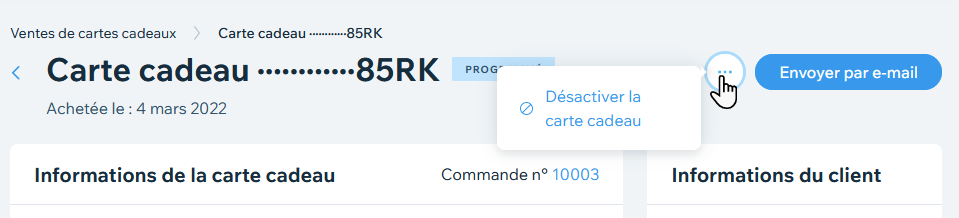Gérer les cartes cadeaux achetées
3 min
Dans cet article
- Consulter les informations sur les cartes cadeaux et les clients
- Renvoyer le code d'une carte cadeau
- Désactiver les cartes cadeaux
À partir de l'onglet Ventes de la section Cartes cadeaux de votre tableau de bord, vous pouvez consulter et gérer toutes les ventes de vos cartes cadeaux. Voir le statut de chaque carte cadeau, consulter les informations du client et désactiver les cartes cadeaux si nécessaire.
Remarque :
Il n'est pas possible de rembourser l'achat d'une carte cadeau.
En savoir plus :
Consulter les informations sur les cartes cadeaux et les clients
Vous pouvez consulter le statut de chaque carte cadeau en un clin d'œil :
- Actif : Non désactivé ou expiré.
- Programmé : La carte a été achetée et sera livrée à une date ultérieure.
- Expiré : a dépassé sa date d'expiration.
- Désactivé : Vous avez désactivé manuellement la carte afin qu'elle ne puisse pas être utilisée lors du paiement.
Survolez une vente spécifique et cliquez dessus pour obtenir plus de détails.
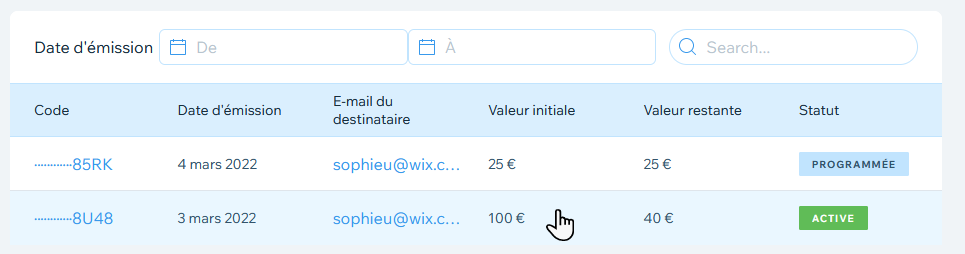
D'ici, vous pouvez cliquer sur le nom de l'expéditeur ou du destinataire pour afficher ses coordonnées et effectuer des mises à jour.
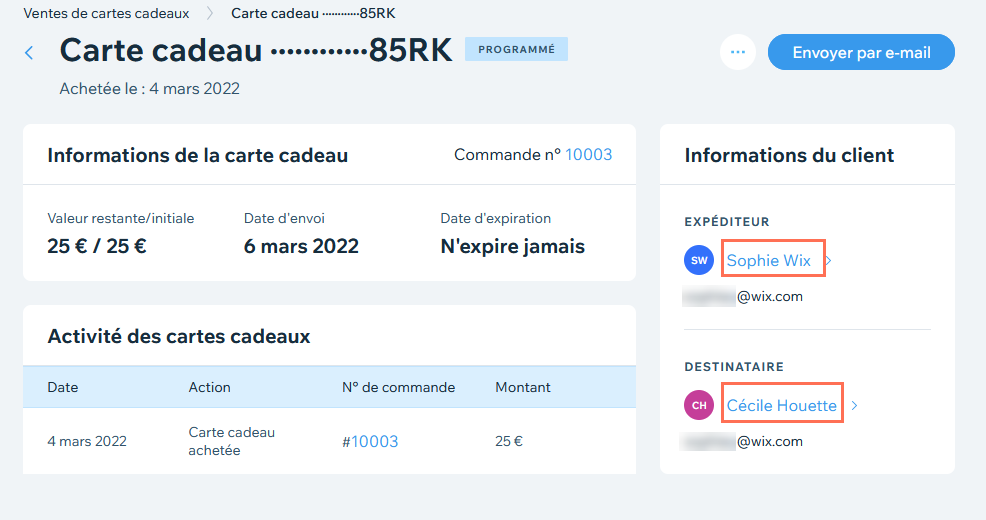
Vous recherchez une vente de cartes-cadeaux en particulier ?
Pour localiser une commande de carte cadeau spécifique, saisissez les 4 derniers chiffres du code de la carte cadeau ou une adresse e-mail complète dans le champ de recherche en haut à droite.
Renvoyer le code d'une carte cadeau
Si le destinataire de la carte cadeau a accidentellement supprimé le code de la carte cadeau ou s'il ne l'a pas reçue, vous pouvez facilement la renvoyer.
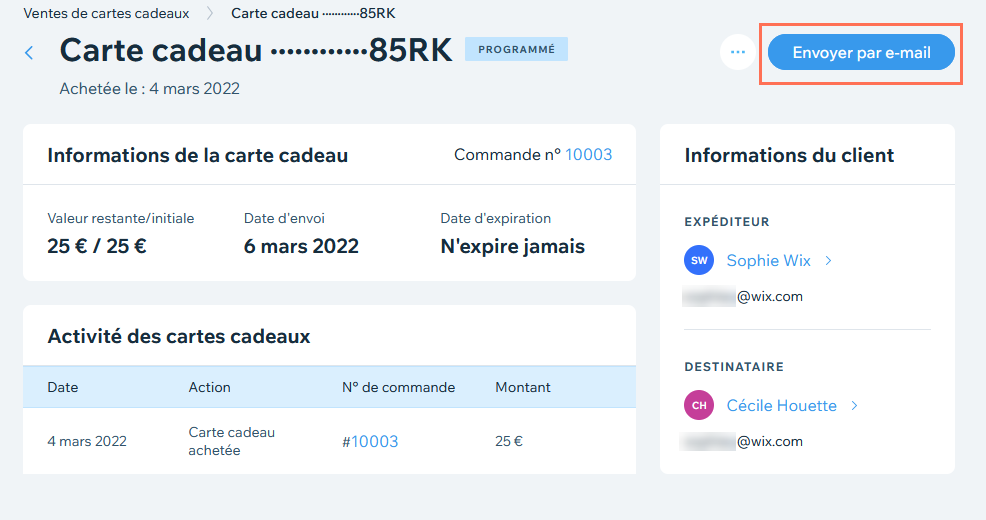
Pour renvoyer l'e-mail de la carte cadeau :
- Accédez à l'onglet Ventes dans le tableau de bord de votre site.
- Survolez la vente que vous souhaitez renvoyer et cliquez sur Voir.
- Cliquez sur Envoyer une carte cadeau par e -mail.
- (Facultatif) Modifiez l'adresse e-mail.
- Cliquez sur Envoyer un e-mail.
Désactiver les cartes cadeaux
Il se peut que vous deviez parfois désactiver une carte cadeau, par exemple si une carte cadeau a été envoyée par erreur à la mauvaise adresse e-mail.
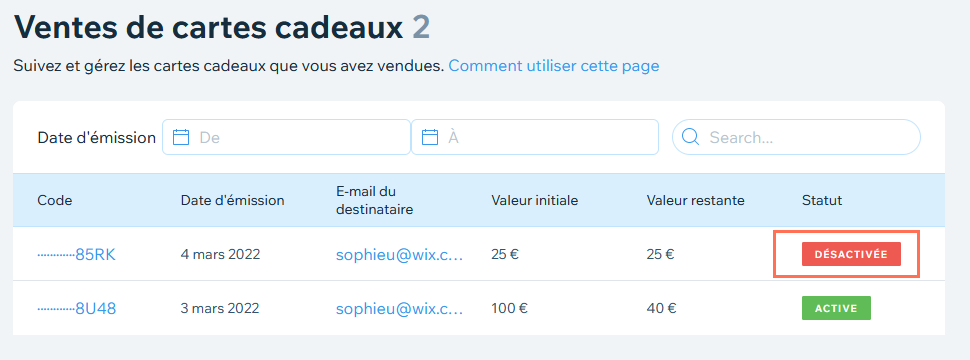
Pour désactiver une carte cadeau :
- Survolez la vente que vous souhaitez désactiver et cliquez sur Voir.
- Cliquez sur l'icône En voir plus
 .
. - Cliquez sur Désactiver la carte cadeau.
- Cliquez sur Désactiver la carte cadeau pour confirmer.